Guía Definitiva de los Fondos de Google Meet
La comunicación virtual se ha vuelto esencial tanto para negocios como para interacciones personales. El fondo que proporcionas en Google Meet puede tener un gran impacto en la calidad y el profesionalismo de tus interacciones. Personalizar los fondos de Google Meet reduce distracciones, protege la privacidad y agrega un toque de diversión para garantizar la reunión perfecta en todo momento.
Esta guía explorará los sencillos pasos para cambiar tu fondo en Google Meet. Comencemos juntos.
Parte 1. Introducción a los Fondos de Google Meet
A. Importancia de una apariencia profesional en las reuniones virtuales
Mantener una apariencia profesional es esencial, especialmente cuando trabajas en el contexto de trabajo remoto y reuniones virtuales. Cuando te reúnes con colegas, clientes o partes interesadas, tu apariencia visible marca el tono de la discusión. Un fondo ocupado o poco profesional distrae a los participantes y desvía la atención de tu mensaje.
Por otro lado, un fondo pulido y apropiado puede mejorar la credibilidad, el enfoque y la participación durante las reuniones importantes.
B. Descripción general de las opciones de fondo en Google Meet
Google Meet ofrece varias opciones para cambiar el fondo y mejorar la experiencia. Puedes difuminar el entorno, usar una imagen preinstalada como fondo o cargar tu propio fondo personalizado. Estas funciones te ayudan a mantener la privacidad, evitar distracciones mientras participas en reuniones y personalizar tu apariencia virtual.
La inteligencia artificial de Google Meet garantiza que todas estas opciones funcionen bien sin comprometer la calidad del video.
C. Propósito de esta publicación de blog
Esta publicación de blog explicará cómo cambiar y modificar el fondo de Google Meet. Describiremos en esta publicación cómo estas tecnologías permiten a los usuarios parecer profesionales mientras incorporan un toque personal en reuniones importantes.
Parte 2. Explorando las Opciones de Fondo en Google Meet
A. Fondos Predeterminados Disponibles en Google Meet
Google Meet tiene una variedad de fondos predeterminados que cubren una amplia gama de temas para satisfacer diferentes necesidades y circunstancias. Estas opciones predeterminadas incluyen diseños abstractos, temas de eventos emocionantes, vistas panorámicas y sets de lugares de trabajo profesionales.
También es posible mantener la privacidad sin sacrificar el valor estético, ya que se puede difuminar sutilmente el fondo de los alrededores. Estos ajustes garantizan que puedas adaptar fácilmente el entorno virtual al estado de ánimo de la reunión.
B. Fondo Personalizado para Google Meet: Personalización y Marca
Los fondos personalizados son la opción ideal para personas y empresas que desean destacarse. En las reuniones, puedes proyectar coherencia, mostrar originalidad o representar tu propio estilo utilizando una marca consistente. Las empresas eligen utilizar colores de marca, mostrar logotipos o retratar la estética de la oficina en fondos únicos para promover el profesionalismo y la conciencia. Además de mejorar el atractivo estético, este paso ayudará a presentar una imagen unificada y profesional mientras interactúas con clientes o en discusiones de equipo.
C. Cómo Subir y Configurar Fondos Personalizados en Google Meet
Google Meet hace que sea fácil subir y aplicar fondos personalizados. Aquí te explicamos cómo subir y configurar fondos personalizados para Google Meet:
1. Abre Google Meet y selecciona la opción "Cambiar Fondo" en la esquina inferior derecha de la vista previa del video.
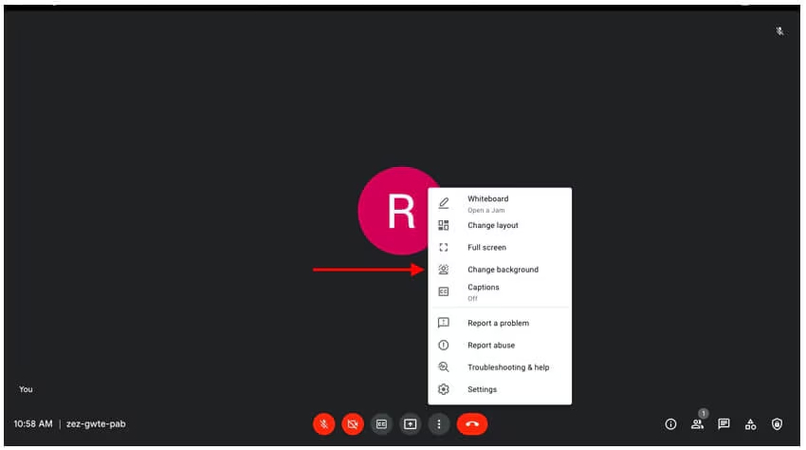
2. Ve a la configuración de fondo y haz clic en el ícono "+" en la lista desplegable de fondos para subir tu propia imagen y asegurarte de que esté en alta resolución y sea adecuada para el contexto de la reunión.
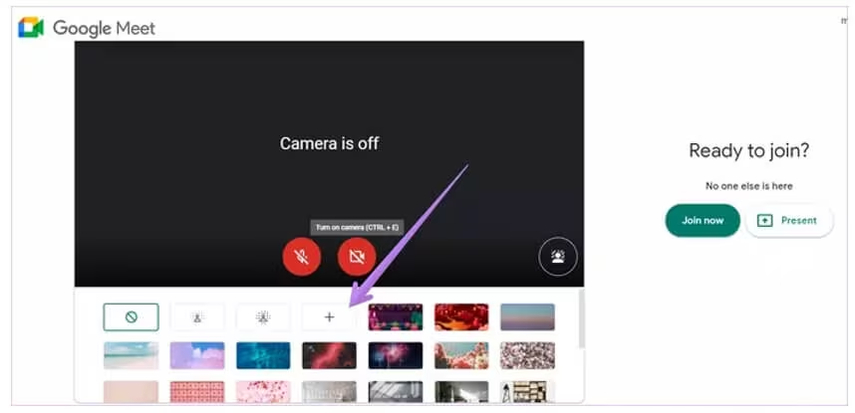
3. Después de subirlo, elige tu fondo personalizado y observa cómo aparece en tu transmisión de video.
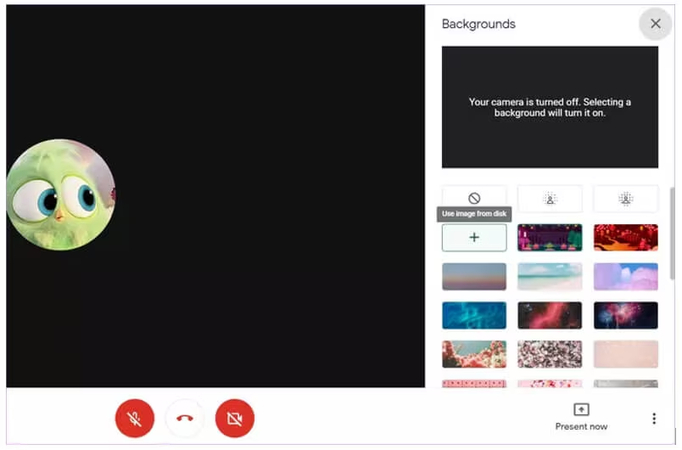
4. Si estás satisfecho con tu nuevo fondo, haz clic en "Unirse" para comenzar la reunión.
Parte 3. Utilizando las Características de Fondo Desenfocado en Google Meet
A. Beneficios de Desenfocar el Fondo en las Reuniones
Desenfocar el fondo de Google Meet en las reuniones virtuales tiene varias ventajas, tales como:
- Mejora la privacidad al ocultar los detalles de las características del entorno, evitando que se vean objetos sensibles o personales.
- Un fondo desenfocado mantiene el enfoque en ti, mientras que el movimiento o los objetos detrás pueden desviar la atención.
- Aún si tu entorno físico es pobre, un efecto de desenfoque dará a tu transmisión de video una apariencia más profesional y uniforme.
- Es una solución rápida para cualquier situación, y puedes mantenerte profesional sin tener que reorganizar o limpiar tu espacio de trabajo.
B. Guía Paso a Paso para Activar el Fondo Desenfocado en Google Meet
Es muy fácil desenfocar el fondo en Google Meet. Aquí están los simples pasos para el fondo desenfocado en Google Meet:
1. Abre Google Meet y empieza o únete a una reunión.
2. Configuración del Fondo:
- Antes de unirte: Desde la pantalla de vista previa del video, haz clic en los tres puntos en la esquina inferior derecha con "Cambiar fondo" junto a ellos.
- Durante una reunión: Haz clic en el menú de tres puntos en la esquina inferior derecha y selecciona "Aplicar efectos visuales."
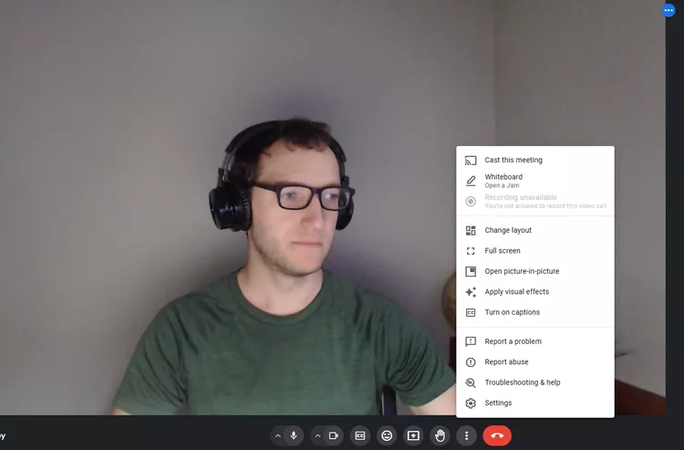
3. Selecciona el Nivel de Desenfoque:
- Desenfoque Suave: Usa el ícono del contorno de una persona para un desenfoque suave.
- Desenfoque Fuerte: Usa el ícono del contorno de dos personas para un desenfoque fuerte.
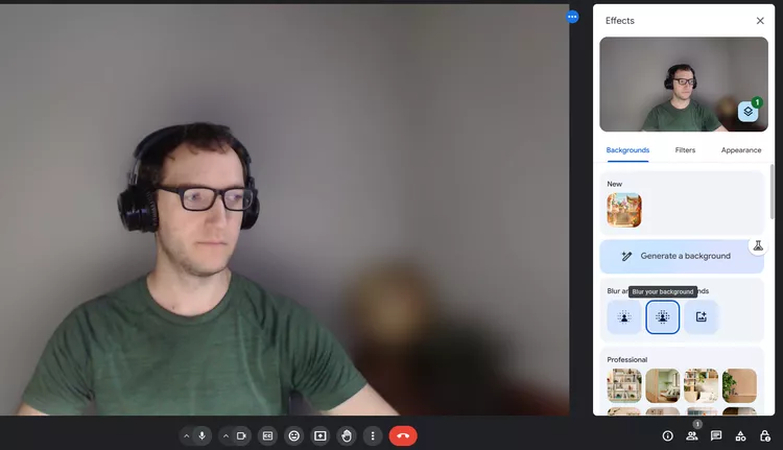
4. Vista Previa y Aplicación: El efecto de desenfoque se previsualizará en tu pantalla. Una vez decidido, ingresa a la reunión o cierra el menú de configuración.
C. Mejores Prácticas para Usar Eficazmente los Fondos Desenfocados
Debes seguir las mejores prácticas para usar fondos desenfocados en las reuniones. Aquí están los siguientes consejos:
- Optimiza la Iluminación: Ilumina bien tu rostro para que el efecto de desenfoque no oscurezca tus rasgos. Una iluminación adecuada mejora la visibilidad y la calidad del video.
- Evita Movimientos Excesivos: Los movimientos repentinos o exagerados pueden arruinar los efectos de desenfoque y ya no aparecerán de manera uniforme.
- Viste para el Contraste: Usa ropa que contraste con tu fondo para que te destaques claramente.
- Prueba con Anticipación: Antes de una gran reunión, prueba la configuración de desenfoque para asegurarte de que funcione bien con tu entorno y configuración de video.
Parte 4. Herramienta Recomendad para Reemplazo y Eliminación de Fondo de Video
Aunque Google Meet soporta de manera nativa el reemplazo y desenfoque de fondo, otras aplicaciones pueden ofrecer resultados más efectivos. Una de las mejores herramientas recomendadas para este propósito es HitPaw VikPea (anteriormente conocido como HitPaw Video Enhancer), que es la mejor opción para la eliminación y reemplazo de fondo de video mientras ofrece soluciones muy fluidas en producciones virtuales y de video.
Características
- Eliminación de Fondo Potenciada por IA: Elimina o reemplaza fondos fácilmente sin necesidad de pantalla verde.
- Plantillas Personalizables: Ofrece una gama de fondos descargables o subibles para uso personal o profesional.
- Edición en Tiempo Real: Modifica los fondos sin interrupciones durante reuniones en vivo o transmisiones de video.
- Interfaz Amigable para el Usuario: Ofrece herramientas fáciles tanto para principiantes como para profesionales.
- Salida de Alta Calidad: La claridad y resolución del video se mantienen con un acabado profesional.
Pasos para Desenfocar un Fondo
A continuación se muestra cómo desenfocar un fondo en Google Meet usando HitPaw VikPea:
Paso 1. Descargar e Instalar el Software
Descarga e instala HitPaw VikPea desde el sitio web oficial directamente en tu computadora. Después del proceso de instalación, sigue las instrucciones para configurarlo.
Paso 2. Importar tu Video
Abre el software y carga el video que deseas editar o haz clic en el botón "Seleccionar archivo" para buscar y subir tu video.
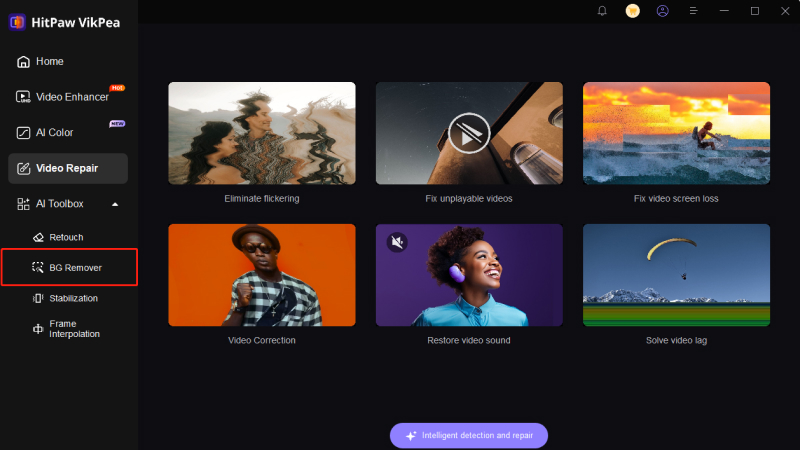
Paso 3. Seleccionar el Modo de Desenfoque de Fondo
Abre las opciones de edición de fondo y selecciona el modo de Desenfoque de Fondo. Ajusta el nivel de desenfoque si el software permite personalización.
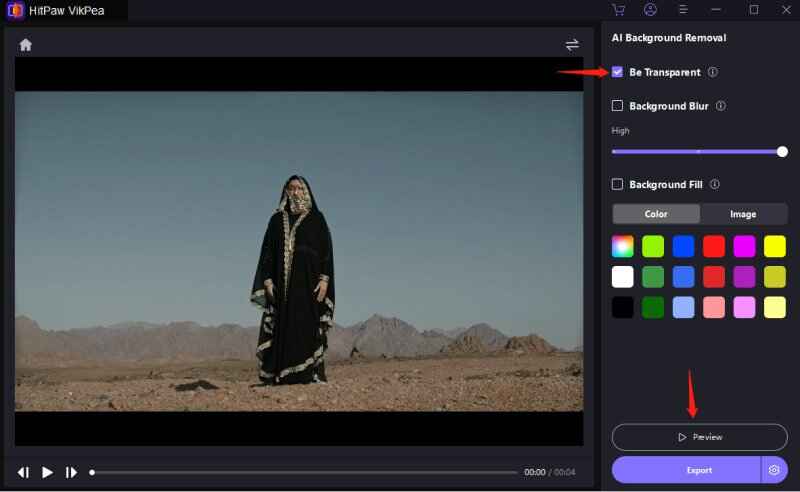
Paso 4. Vista Previa y Refinar
Previsualiza el efecto del desenfoque aplicado para asegurarte de que aparece natural y no cubre tu sujeto. Realiza los ajustes necesarios.
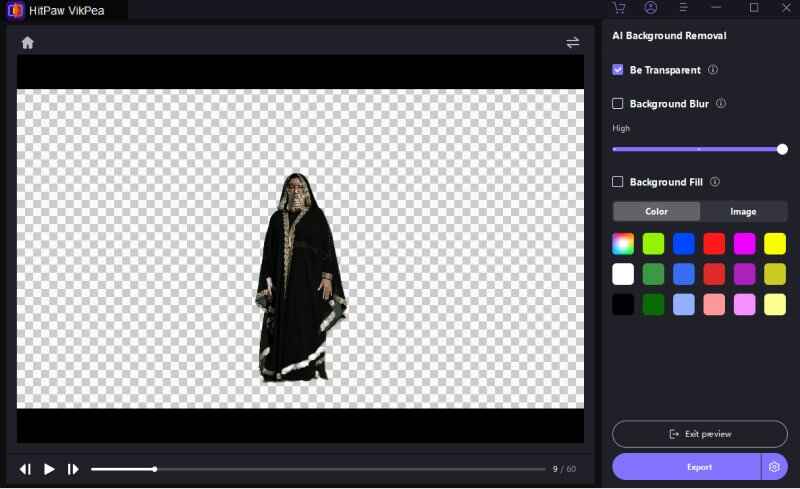
Paso 5. Exportar el Video
Cuando estés satisfecho con tu video, selecciona la resolución del formato de salida deseado y guarda el video con el fondo desenfocado en tu computadora.
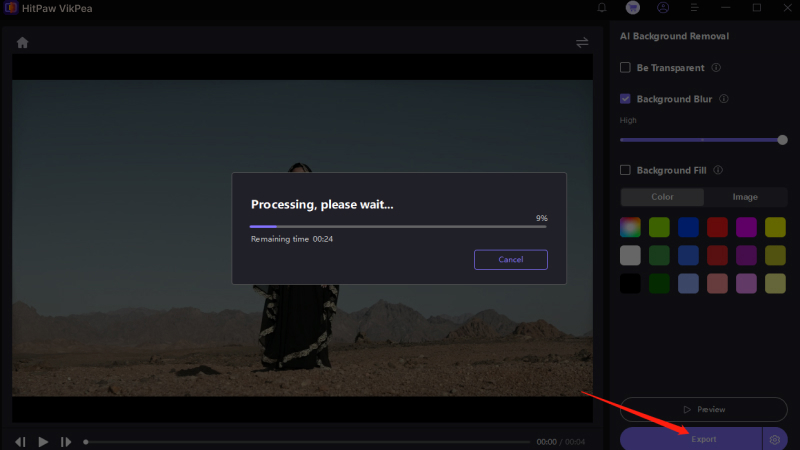
Aprende Más sobre HitPaw VikPea
Conclusión
Usar la opción de desenfoque de fondo de Google Meet puede ayudar a que tu video luzca más profesional y relevante. Este blog te mostró cómo desenfocar tu fondo en una reunión de Google. HitPaw VikPea es una herramienta útil para la edición avanzada de fondos. Te permite eliminar o ajustar los fondos de video sin esfuerzo mientras mantiene una excelente calidad.






 HitPaw Univd
HitPaw Univd HitPaw FotorPea
HitPaw FotorPea HitPaw VoicePea
HitPaw VoicePea
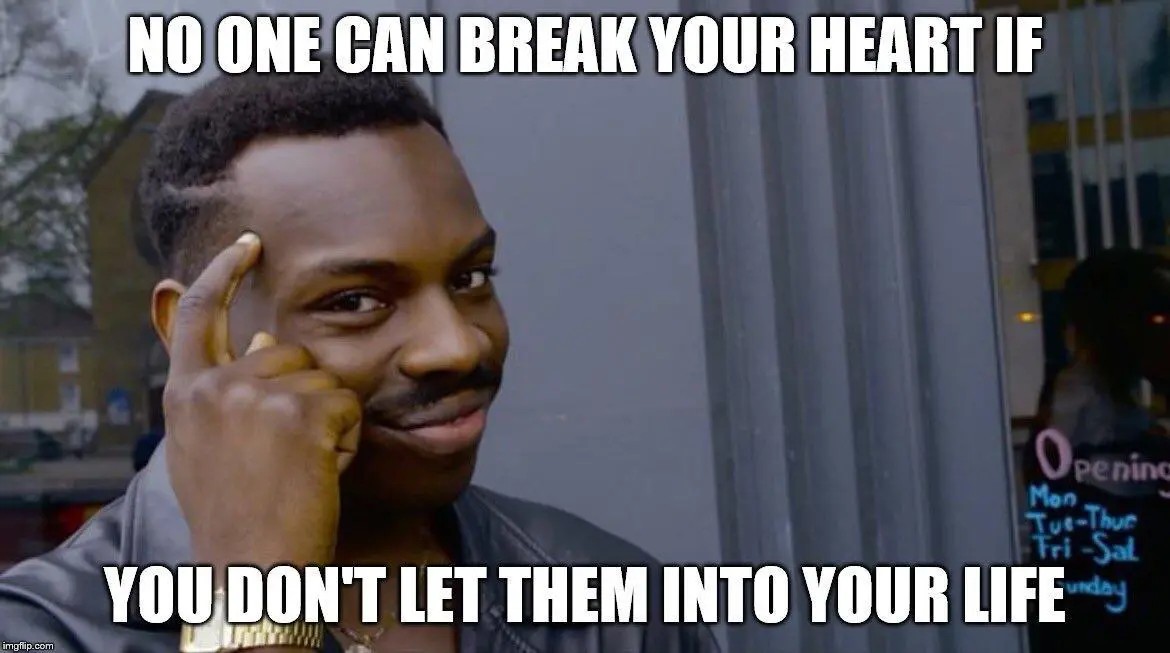
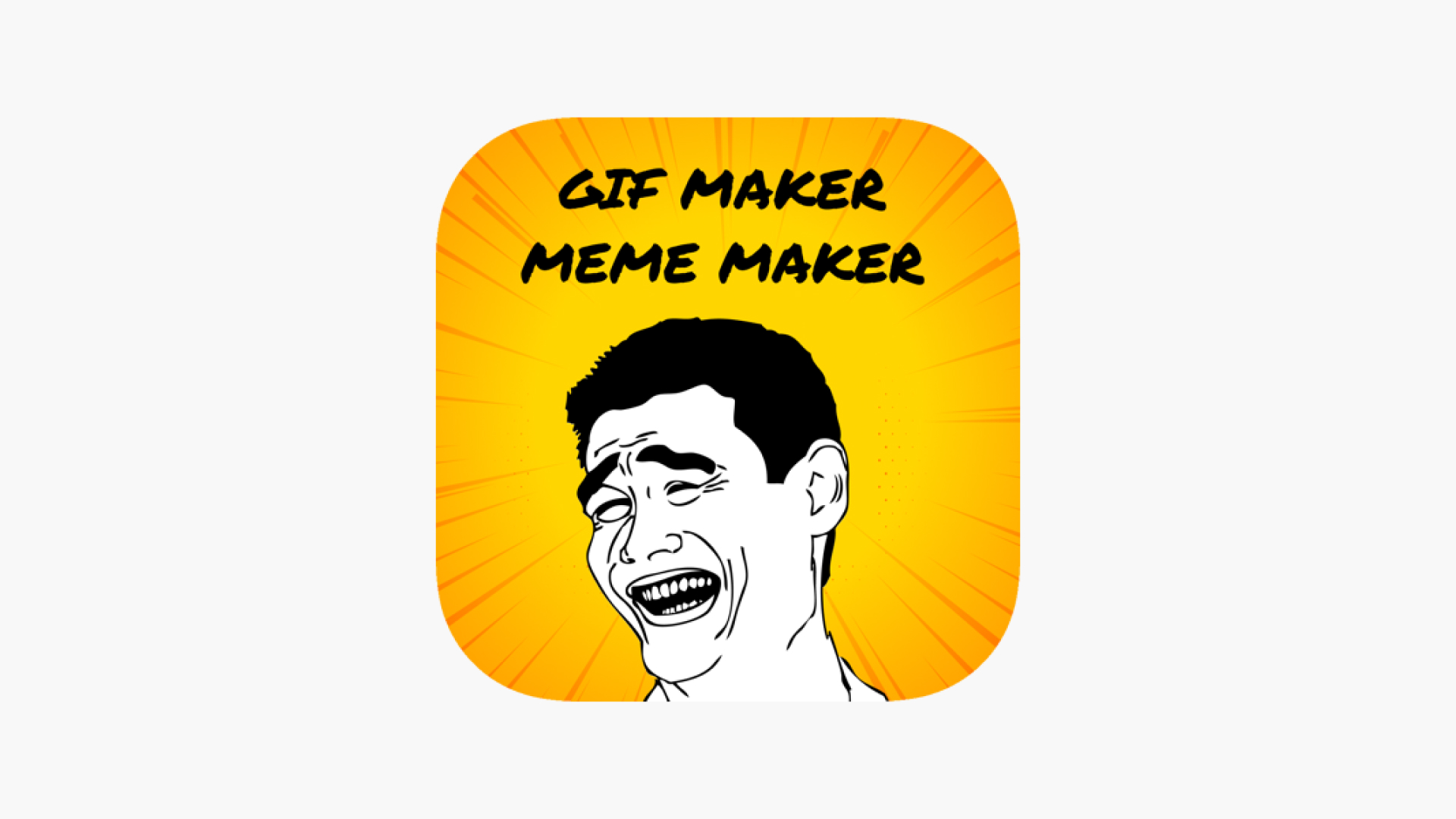

Compartir este artículo:
Valorar este producto:
Juan Mario
Redactor jefe
Trabajo como autónomo desde hace más de cinco años. He publicado contenido sobre edición de video, edición de fotos, conversión de video y películas en varios sitios web.
Más ArtículosDejar un comentario
Introduce tu opinión sobre los artículos de HitPaw